Cómo habilitar JavaScript en Firefox
JavaScript, que no debe confundirse con el lenguaje de programación Java, es un lenguaje de secuencias de comandos utilizado en el desarrollo web. Muchos sitios web usan JavaScript para ayudar con el diseño o la función de la página, por lo que Firefox tiene JavaScript activado de manera predeterminada. Sin embargo, si la función se deshabilita, todas las versiones del navegador desde la 23 tienen la configuración para volver a habilitar JavaScript oculto en la página about:config.
Paso 1:
Vaya a about:config en cualquier ventana de Firefox. En la página de advertencia, presione ¡Tendré cuidado, lo prometo! para entrar en la página de configuración.
Paso 2:
Escriba JavaScript en la barra de búsqueda de la página para filtrar la lista a las configuraciones relacionadas con JavaScript.
Advertencia
Asegúrese de usar la barra de búsqueda en la parte superior de la página about:config, no la barra de búsqueda del navegador que se usa para buscar en la Web.
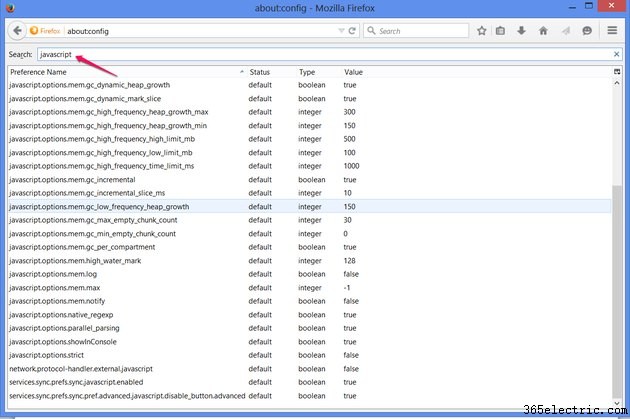
Paso 3:
Busque la entrada titulada javascript.enabled y haga doble clic en él para cambiar la columna de valor para leer "verdadero" en lugar de "falso".
Consejo
La línea "javascript.enabled" aparecerá en negrita si JavaScript está deshabilitado. Las configuraciones en negrita indican que las configuraciones cambiaron de sus valores predeterminados.
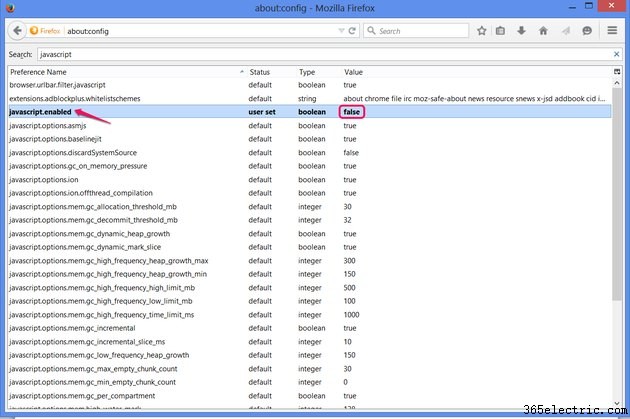
Paso 4:
Actualice cualquier otra pestaña o ventana abierta para recargar las páginas con JavaScript habilitado.
Consejo
Algunas extensiones de Firefox, sobre todo NoScript, deshabilitan JavaScript en sitios específicos o en toda la Web. Si la configuración "javascript.enabled" ya es "verdadera", pero JavaScript no funciona, verifique la configuración de su extensión. En NoScript, abra el menú de la extensión para permitir el paso de secuencias de comandos en el sitio actual o para Permitir secuencias de comandos globalmente. .
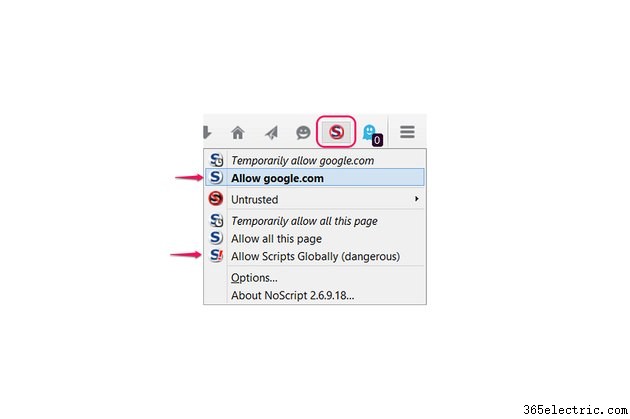
- ·Cómo habilitar JavaScript en un teléfono Android
- ·Cómo habilitar archivos JavaScript
- ·Cómo habilitar JavaScript en Windows Mobile
- ·Cómo habilitar Javascript en Windows Mobile 6
- ·Cómo habilitar Java en un BlackBerry
- ·¿Cómo habilito JavaScript en un teléfono
- ·Cómo habilitar Javascript en una Blackberry Pearl
- ·Cómo habilitar JavaScript en Mi Verizon BB Tour
- Cómo habilitar JavaScript en un teléfono móvil
- Cómo habilitar JavaScript en un iPod Touch
- Cómo habilitar JavaScript en Windows 7
- Cómo habilitar JavaScript en Internet Explorer
- Cómo cambiar una página de inicio en Firefox
- Cómo habilitar la impresión en páginas web con la función de impresión deshabilitada
